재생되지 않는 YouTube 동영상을 수정하는 방법?
도레미 비디오 다운로더
4.9의 5 아웃
- Windows 10/8/7 용
- macOS 10.13+ 용
- 안드로이드에 대한
도레미 비디오 다운로더
4.9의 5 아웃
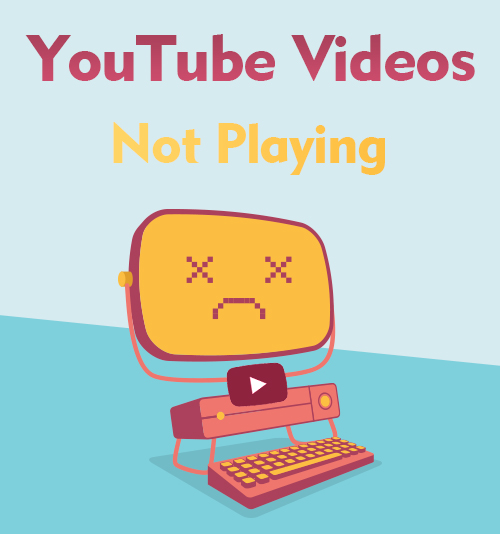
YouTube에는 2억 명 이상의 월간 활성 사용자가 있습니다. 사람들은 YouTube에서 1억 시간 분량의 동영상을 시청하고 매일 수십억 건의 조회수를 생성합니다. YouTube는 현재 사람들이 비디오 리소스에 액세스할 수 있는 가장 인기 있는 플랫폼입니다. 특히 사람들이 익숙하지 않은 것에 대한 지침이 필요한 경우 다른 콘텐츠 유형보다 비디오 안내에 더 의존합니다.
따라서 YouTube 동영상이 재생되지 않는 상황에 직면했을 때 다음 정보를 알아야 다시 작동합니다. YouTube 동영상이 재생되지 않는 문제는 브라우저나 기기에서 발생할 수 있습니다. 모든 종류의 YouTube에 결함이 재생되지 않는 솔루션을 제공하겠습니다.
1 부분. YouTube 동영상이 재생되지 않는 이유는 무엇입니까?
일반적으로 YouTube는 다음과 같은 방식으로 작동합니다. YouTube 사용자가 동영상을 YouTube 서버에 업로드하고 끝에서 동영상을 클릭하면 인터넷 연결이 동영상에 대한 액세스 권한을 부여한 다음 브라우저의 동영상 플레이어에서 동영상 콘텐츠를 재생할 수 있습니다. 너.
이 체인의 부품 중 하나가 제대로 작동하지 않는 한 YouTube 동영상은 재생되지 않습니다. 따라서 브라우저 문제, 인터넷 연결 불량, YouTube 웹사이트 자체의 문제 및 YouTube 앱 실행 오류가 모두 YouTube에서 동영상을 재생하지 않는 이유일 수 있습니다.
2 부분. 재생되지 않는 YouTube 동영상을 수정하는 방법?
YouTube 동영상이 재생되지 않을 때 다양한 측면에서 문제를 해결할 수 있습니다. 경우에 따라 웹 페이지를 새로 고치면 비디오 로드 속도가 빨라질 수 있습니다. 그러나 문제가 너무 복잡하고 웹 페이지를 새로 고쳐도 해결할 수 없는 경우에는 걱정하지 마십시오. YouTube에서 동영상이 재생되지 않는 문제를 해결하는 다른 방법을 알려드리겠습니다.
Chrome에서 재생되지 않는 YouTube 동영상
방법 1. 브라우저 재설정
브라우저를 공장 초기화로 재설정하십시오. 언제 활성화되었는지 모를 수 있는 문제 설정을 제거하는 데 도움이 됩니다.
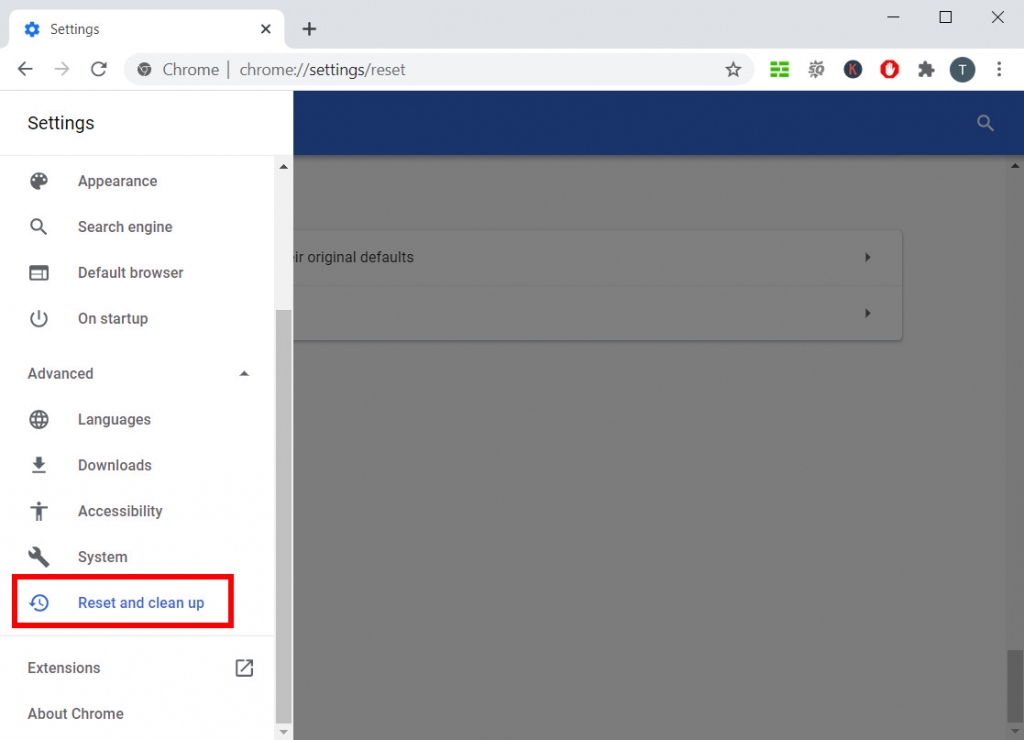
주소 표시줄 오른쪽에 있는 줄임표를 클릭한 다음 왼쪽 메뉴에서 "고급"을 찾습니다. 그것을 클릭하면 하단에 "재설정 및 정리"가 표시됩니다.
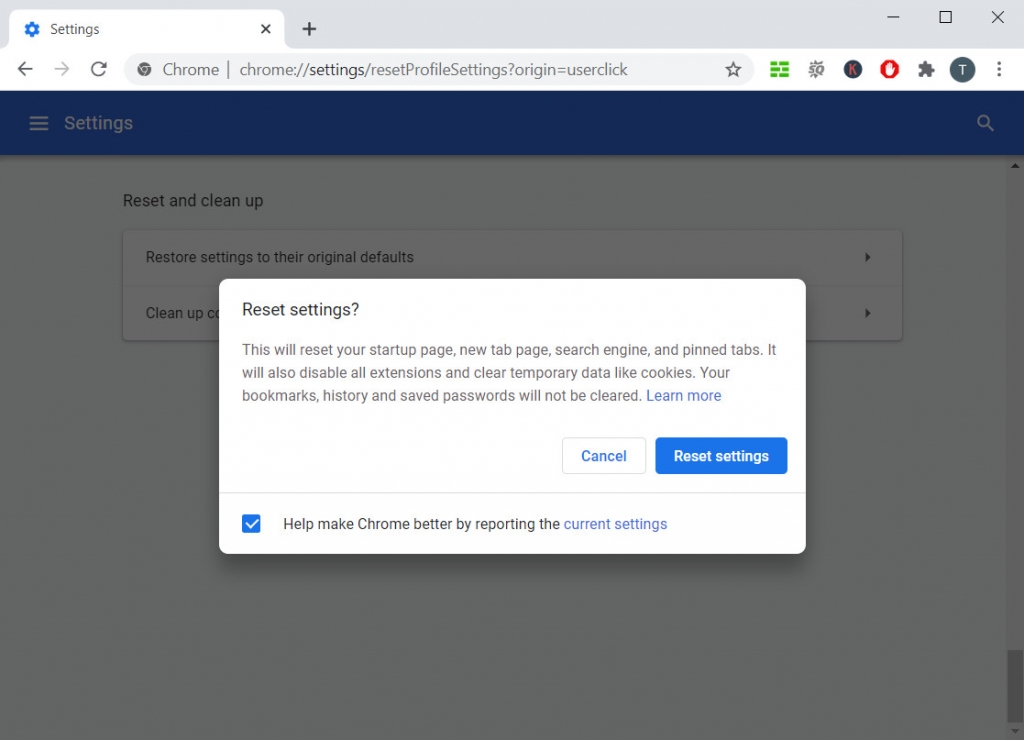
"설정을 원래 기본값으로 복원"을 선택하면 Chrome이 초기 설정으로 복원됩니다. 브라우저를 재설정해도 북마크, 기록 및 저장된 비밀번호는 제거되지 않습니다. 쿠키와 같은 임시 데이터만 지우고 모든 확장 프로그램을 비활성화합니다. 이 경우 YouTube는 더 나은 실행 환경을 얻고 있으며 비디오 재생에 도움이 됩니다.
방법 2. PC용 Doremi Video Downloader 사용하기
YouTube 동영상이 재생되지 않는 것을 방지하는 또 다른 방법은 PC에서 우수한 동영상 다운로더를 사용하는 것입니다. 예를 들어 다음을 통해 YouTube 동영상을 다운로드합니다. 도레미 비디오 다운로더 YouTube가 재생되지 않는 문제를 방지하는 좋은 방법입니다.
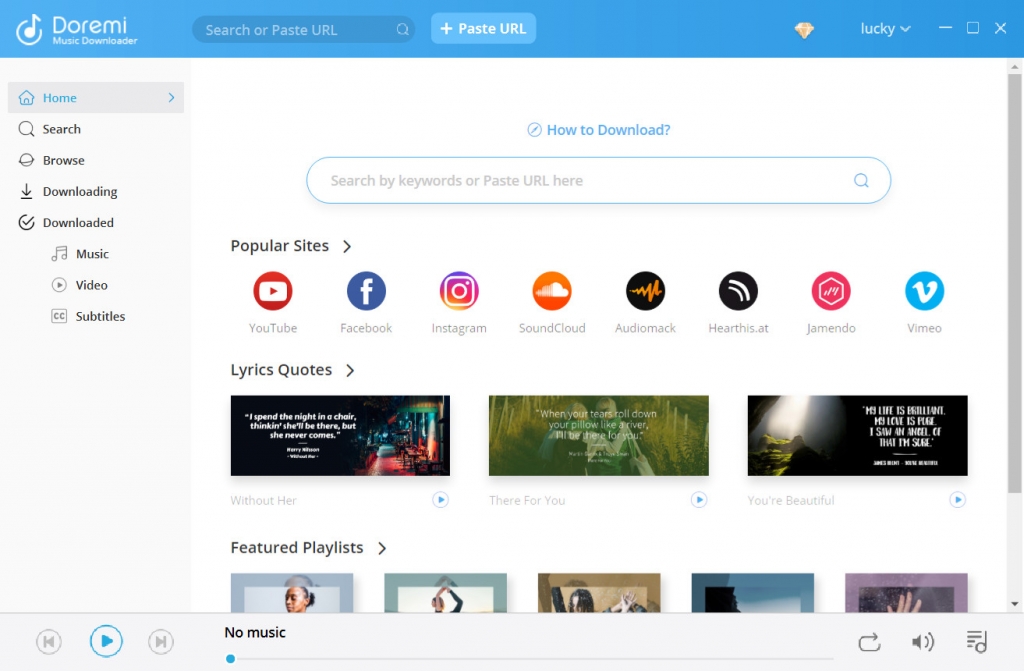
공식 웹사이트에서 Doremi Video Downloader를 무료로 설치하면 빠르고 안전한 다운로드를 즐길 수 있습니다. YouTube에서 비디오 URL을 복사한 다음 Doremi Video Downloader의 검색 창에 붙여넣습니다. 몇 초 안에 Doremi Video Downloader는 결과 페이지에 사용 가능한 모든 다운로드 옵션을 표시합니다. 마음에 드는 것을 선택하고 다운로드 버튼을 클릭합니다.
비디오 파일이 로컬 폴더에 저장되면 기본 플레이어를 사용하여 오프라인에서 볼 수 있습니다. YouTube 동영상이 로드만 되고 재생되지 않는 경우 버퍼링을 영원히 기다릴 필요가 없습니다. 게다가 다운로드한 동영상에는 광고가 포함되어 있지 않습니다. 중단 없이 PC에서 비디오를 볼 수 있습니다.
Firefox에서 재생되지 않는 YouTube 동영상
방법 1. 하드웨어 가속 비활성화
이것은 대부분의 YouTube 사용자에게 가장 유용한 방법으로 간주됩니다. 하드웨어 가속을 비활성화하면 비디오 웹사이트의 로딩 버그 대부분을 피할 수 있습니다. 따라서 YouTube가 재생되지 않을 경우 Firefox 설정을 통해 하드웨어 가속을 비활성화해야 합니다.
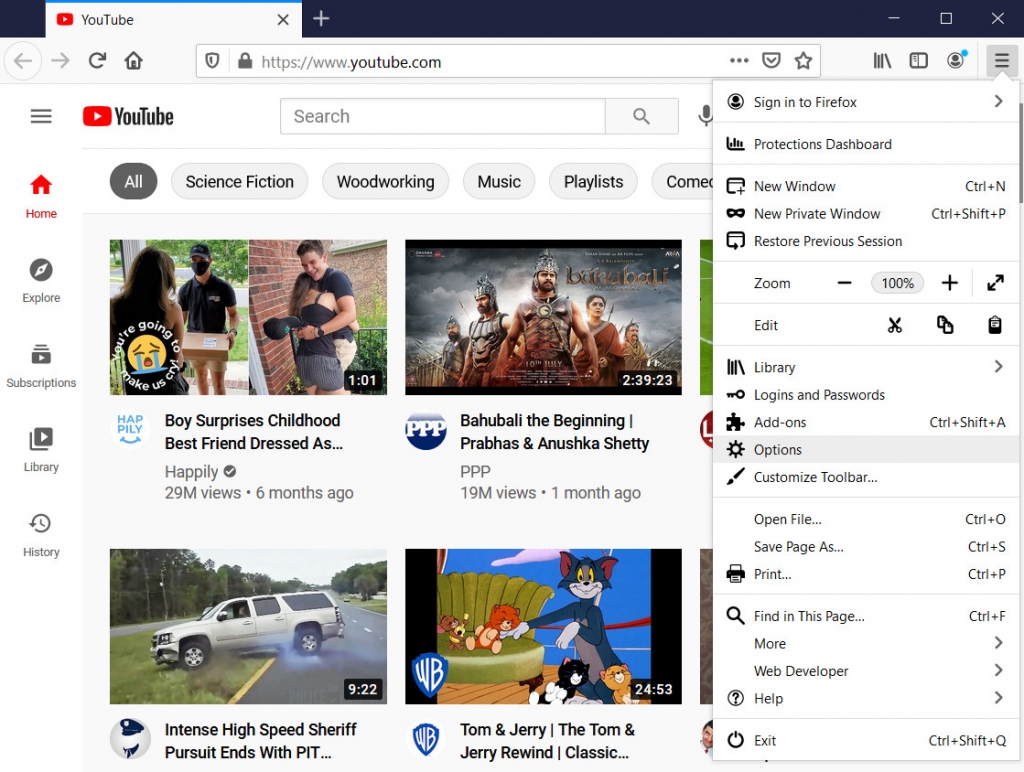
오른쪽 상단 모서리에 있는 아이콘을 클릭하여 메뉴를 엽니다. 일반 설정으로 이동하려면 "옵션"을 선택하십시오. 성능 블록이 보일 때까지 아래로 스크롤합니다. "권장 성능 설정 사용"을 선택 해제하십시오. 그런 다음 "가능한 경우 하드웨어 가속 사용" 옵션이 표시됩니다. 체크도 해제하세요.
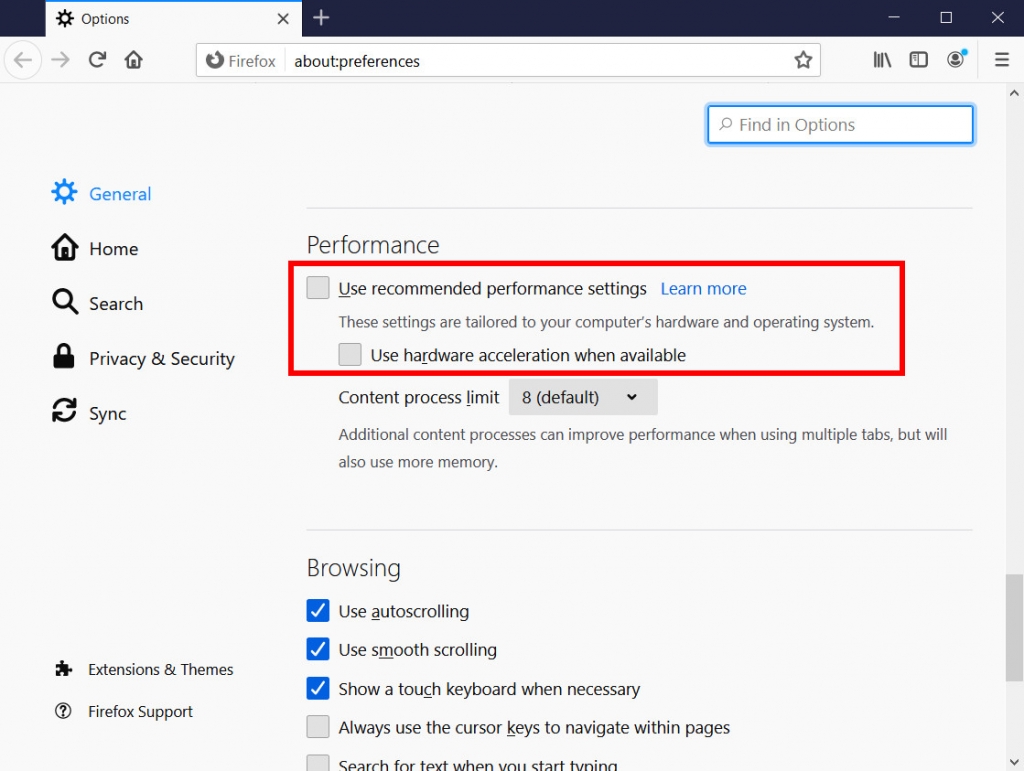
변경 사항을 저장하려면 Firefox를 닫았다가 다시 열어야 합니다. 이제 YouTube 사이트를 방문하여 동영상이 정상적으로 재생되는지 확인할 수 있습니다.
방법 2. DoremiZone 온라인 비디오 다운로더 사용
PC에 새 프로그램을 설치하지 않는 경향이 있다면 DoremiZone 온라인 비디오 다운로더가 올바른 선택이 될 수 있습니다. Firefox를 사용하여 이 웹사이트를 방문하고 YouTube 비디오 링크를 복사하여 검색 상자에 붙여넣을 수 있습니다. 결과 페이지에는 비디오(MP4) 및 오디오(MP3) 다운로드를 포함한 모든 다운로드 옵션이 나열됩니다. 다운로드하려는 파일 형식의 오른쪽에 있는 다운로드 버튼을 클릭하면 새로운 플로팅 미리보기 창에서 비디오가 재생됩니다. 비디오를 마우스 오른쪽 버튼으로 클릭하고 "다른 이름으로 비디오 저장..."을 선택하면 Firefox의 작업 표시줄에 다운로드 작업이 표시되는 것을 볼 수 있습니다.
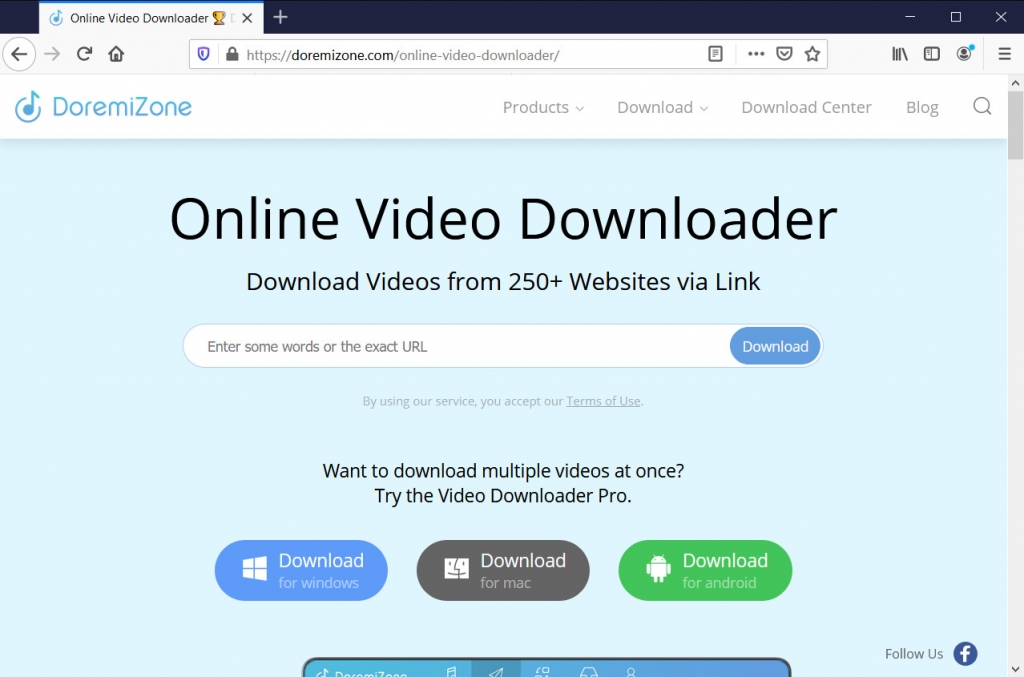
일반적으로 다운로드를 완료하는 데 몇 초 밖에 걸리지 않습니다. 그런 다음 클릭하여 기본 미디어 플레이어를 사용하여 비디오 파일을 열 수 있습니다.
DoremiZone Online Video Downloader의 모든 다운로드는 무료입니다. 게다가 DoremiZone 온라인 비디오 다운로더에는 바이러스와 광고가 없습니다. 걱정 없이 사용하실 수 있습니다.
Safari에서 재생되지 않는 YouTube 동영상
방법 1. 모든 플러그인 비활성화
Safari에서 작동하는 많은 플러그인이 있는 경우 때때로 YouTube 동영상이 재생되지 않는 이유일 수 있습니다. 모든 플러그인이 서로 원활하게 작동하는지 확인하는 것은 어렵습니다. 일부가 서로 호환되지 않으면 YouTube가 재생되지 않을 수 있습니다.
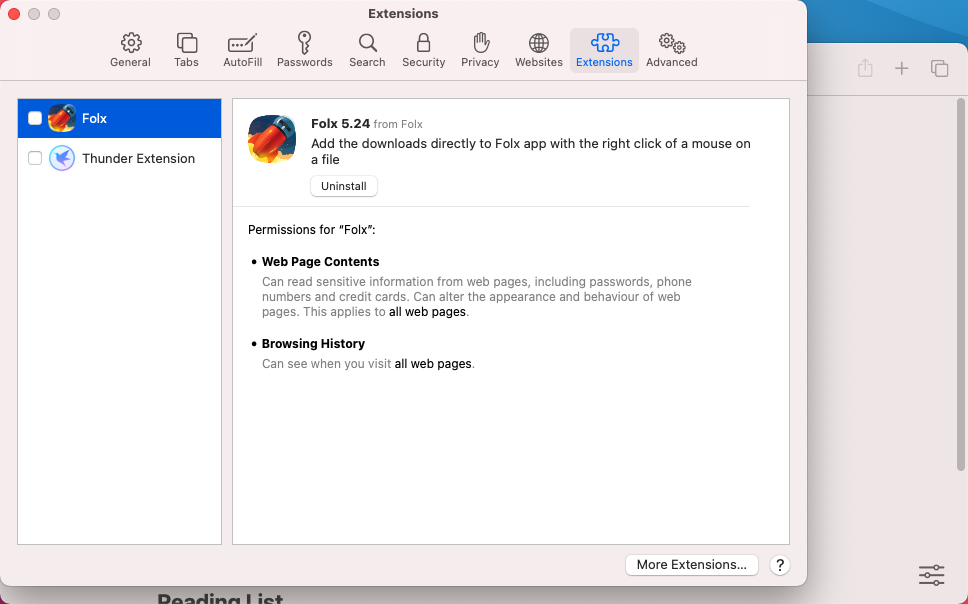
We Buy Orders 신청서를 클릭하세요. Safari > 기본 설정 > 보안, 모든 확장을 확인하십시오. 웹사이트에서 작동하는 모든 확장 프로그램을 비활성화할 수 있습니다.
그런 다음 Safari를 다시 시작하여 문제가 해결되었는지 확인하십시오.
방법 2. 디스크 권한 복구
예를 들어 Safari에서 YouTube 비디오가 재생되지 않는 등 Mac에 문제가 있는 경우 디스크 권한을 복구하는 것이 YouTube가 재생되지 않는 문제를 해결하는 좋은 시작입니다. 파일 및 디렉토리는 Mac의 권한 데이터베이스에서 자체 권한을 갖습니다. 이러한 권한은 파일에 대한 프로그램 액세스를 제한합니다. 경우에 따라 Mac의 한 프로그램이 자체 실행 권한을 수정할 수 있지만 이러한 변경으로 인해 다른 프로그램이 실행되지 않을 수 있습니다.
따라서 파일 및 디렉토리에 Mac 드라이브에 대한 올바른 권한이 있는지 확인하기 위해 디스크 권한을 복구하는 것은 Mac의 필수 문제 해결 팁입니다.
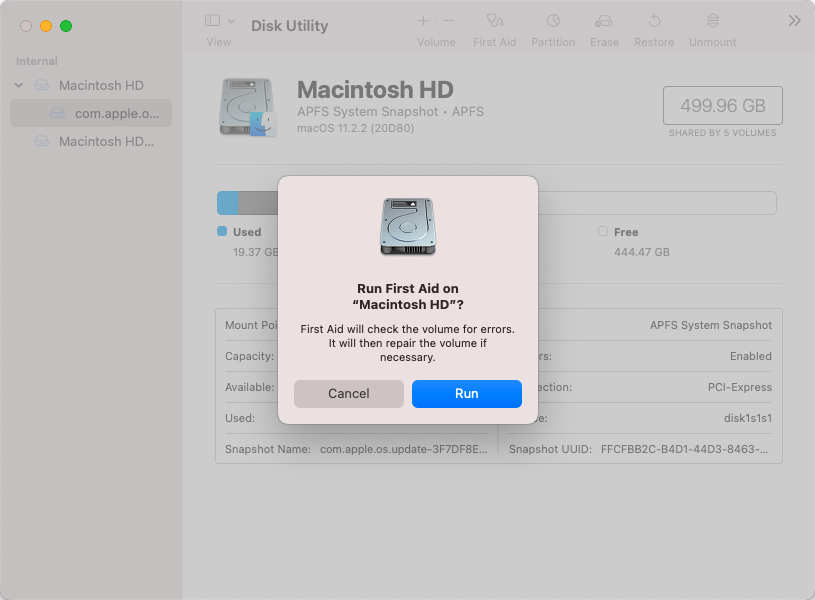
경로를 따라: 이동 > 유틸리티 > 디스크 유틸리티 더블 클릭. 왼쪽 열에서 디스크를 선택한 다음 "응급 처치.” "디스크 권한 복구"를 클릭합니다.
마지막으로 Safari를 다시 시작하고 YouTube에서 동영상을 정상적으로 재생하는지 확인합니다.
Android/iPhone에서 YouTube 동영상이 재생되지 않음
방법 1. YouTube 앱 업데이트
오래된 YouTube 앱을 사용하는 것이 YouTube에서 동영상을 재생하지 않는 주된 이유일 수 있습니다. 일반적으로 YouTube는 버그를 수정하고 앱 자체를 최적화하기 위한 업데이트를 출시합니다. 따라서 최상의 사용자 경험을 위해 YouTube 앱을 항상 최신 버전으로 업데이트해야 합니다.
YouTube 동영상이 로드되지만 재생되지 않는 경우 버전 번호를 확인하여 최신 버전인지 확인하세요.
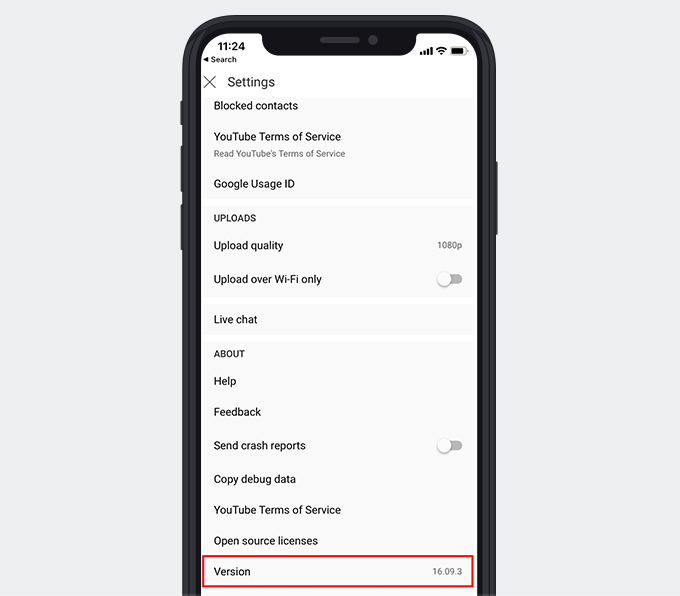
프로필 아이콘을 탭한 다음 설정으로 이동하여 버전 번호를 확인할 수 있습니다. 아래로 스크롤하면 YouTube 앱의 버전 번호가 표시됩니다.
Google Play 스토어 또는 Apple App Store로 이동하여 YouTube 앱을 업데이트할 수 있습니다. 만약 YouTube 앱은 여전히 동영상을 재생하지 않습니다. 당신을 위해 게시물을 확인하여 문제를 해결하는 방법을 확인하십시오.
방법 2. Android용 Doremi Video Downloader 사용
모바일 장치에서 전문 비디오 다운로더를 사용할 수도 있습니다. 예를 들어 위에서 언급한 Doremi Video Downloader에는 무료로 설치할 수 있는 Android 앱도 있습니다.
도레미 비디오 다운로더
1,000개 이상의 사이트에서 HD 비디오 다운로드
- Windows 10/8/7 용
- macOS 10.13+ 용
- 안드로이드에 대한
YouTube에서 링크를 복사하는 것 외에도 Doremi 비디오 다운로더 앱 휴대폰의 클립보드에서 비디오 URL을 자동으로 감지할 수 있습니다. 키워드로 검색하여 비디오를 다운로드할 수도 있습니다. 내장 브라우저를 통해 YouTube 웹사이트를 방문하는 것은 오프라인 시청을 위해 YouTube 동영상을 다운로드하는 또 다른 방법입니다.
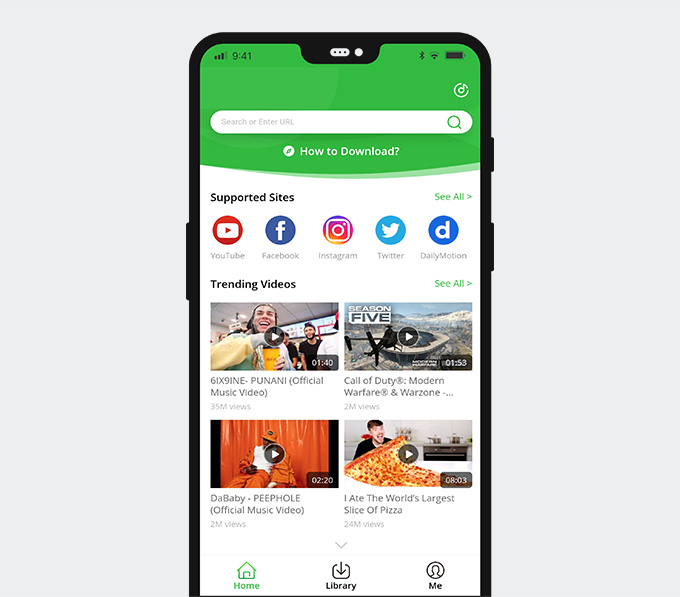
Doremi Video Downloader는 YouTube 동영상을 로컬 폴더에 저장할 수 있습니다. 따라서 YouTube 동영상이 재생되지 않는 문제는 더 이상 귀찮게 하지 않습니다. 비디오가 다운로드되면, 당신은 만날 수 없습니다 YouTube 버퍼링 끝까지 광고 없이 시청하세요.
결론
이 게시물을 읽은 후 YouTube 동영상이 기기에서 재생되지 않을 때 문제 해결 팁을 배웠다고 생각합니다. 대체로 Doremi Video Downloader와 같은 좋은 도우미를 사용하는 것이 최선의 선택이라고 생각합니다. 오프라인 시청을 위해 YouTube 동영상을 다운로드하면 인터넷 연결이나 서버 문제에 대해 걱정할 필요가 없기 때문입니다.
Doremi Video Downloader는 시도해 볼 가치가 있습니다!
도레미 비디오 다운로더
1,000개 이상의 사이트에서 HD 비디오 다운로드
- Windows 10/8/7 용
- macOS 10.13+ 용
- 안드로이드에 대한
자주 하는 질문
내 YouTube 동영상이 재생되지 않는 이유는 무엇입니까?
인터넷 연결 문제, YouTube 서버 문제 또는 브라우저 오류가 원인일 수 있습니다. YouTube 앱을 사용하는 경우 YouTube에서 동영상을 재생하지 않는 것도 앱의 버그일 수 있습니다.
Chrome에서 재생되지 않는 YouTube 동영상을 수정하는 방법은 무엇입니까?
캐시를 지우거나 브라우저를 다시 시작하거나 비디오 다운로더를 사용하여 도움을 받을 수 있습니다. 도레미 비디오 다운로더 YouTube 동영상을 쉽게 다운로드하는 데 사용할 수 있는 Windows, Mac 및 Android 버전이 있습니다. 게다가 온라인 비디오 다운로더도 꽤 잘 작동하므로 확인하고 싶을 수도 있습니다.
관련 기사
- YouTube를 수정하는 방법은 모든 플랫폼에서 충돌 오류를 유지합니다.
- YouTube에서 연령 제한 동영상을 시청하는 방법[100% 작동]
- YouTube 슬로우 | 문제를 해결하고 YouTube 시청을 즐기는 방법
- 8가지 유용한 방법으로 YouTube 자동 재생이 작동하지 않는 문제 수정
- YouTube 5 내부 서버 오류에 대한 상위 500개 솔루션
- 삭제된 YouTube 동영상을 찾고 시청하는 쉬운 방법
- [수정됨] YouTube에서 긴 동영상을 쉽게 활성화하는 방법
- Chrome 및 Android에서 YouTube 오류 400 수정 [최고의 가이드]
- YouTube 검색 필터가 작동하지 않습니까? 100% 실행 가능한 수정
- YouTube 동영상을 쉽게 차단 해제하는 방법은 무엇입니까? [업데이트된 가이드]
이 주제에도 관심이있을 수 있습니다.